经验直达:
- excel怎么打印表格线
- excel在哪里设置打印线
一、excel怎么打印表格线
点击打印预览后,在页面设置中勾选网格线就可以了 。下面我就演示一下详细的操作步骤?(ゝω???)
(电脑型号:惠普 (HP) 暗影精灵8Pro,软件及版本号:WPS 11.1.0.13703)
【excel在哪里设置打印线 excel怎么打印表格线】1、打开需要打印的表格,进入表格后,点击打印预览 。
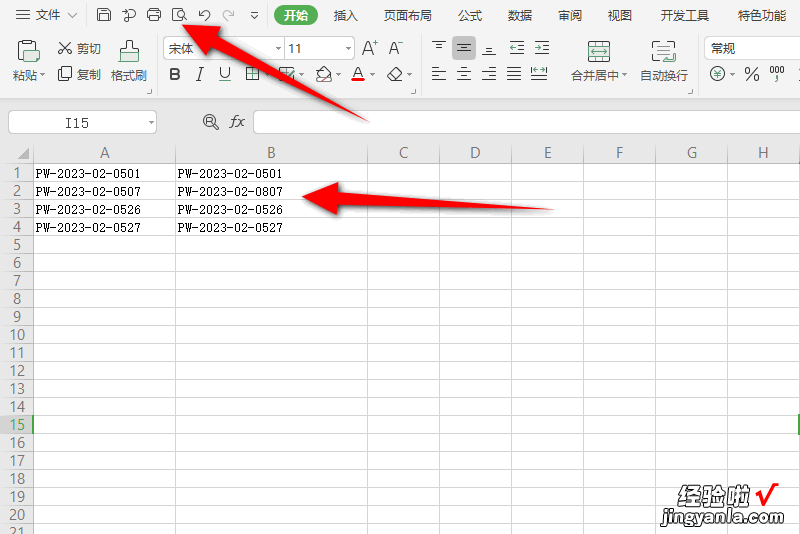
2、进入打印页面,点击页面设置 。
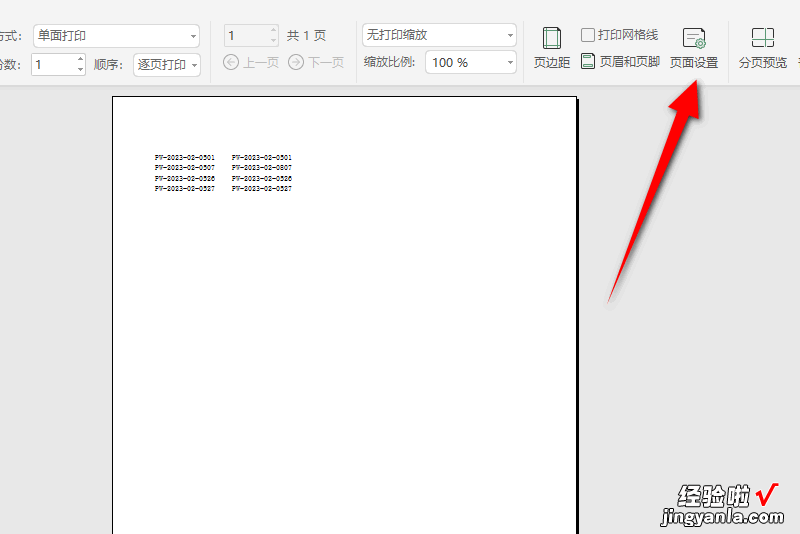
3、点击工作表,勾选网格线后,点击确定 。
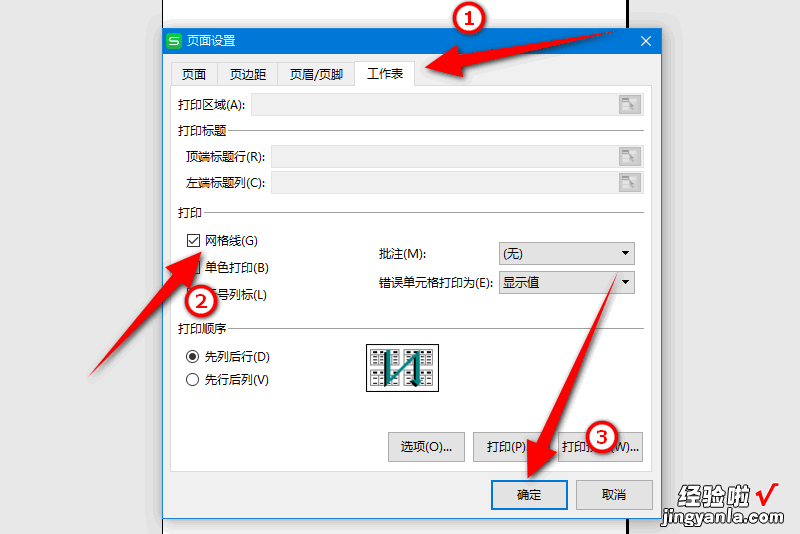
4、最后再点击直接打印就可以了 。

这样操作下来 , 网格线就会打印出来了,学会了的小伙伴快去试试吧?*??(ˊ?ˋ*)??*?
二、excel在哪里设置打印线
Excel是我们生活办公中比较常用的工作软件 , 很多财务工作的朋友最经常使用excel的表格对公司的财务情况做出总结 。然而一些朋友在操作过程中会对一些功能不熟悉 , 比如不知道Excel在哪里设置打印线 。那么接下来就让我介绍一下Excel在哪里设置打印线 。
第一步:
我们打开需要进行设置的Excel做好的数据表,然后点击鼠标右键,拖选到我们需要设置打印线的区域位置 。
第二步:
点击页面上方菜单的【开始】选项,在“字体”模块中找到一个田字形状的边框图案 , 之后我们点击“边框” 。
第三步:
点击“边框”后会弹出一个窗口,在这个窗口中找到并点击【其他边框】选项 。
第四步:
之后又会弹出一个叫“设置单元格格式”的窗口,我们再点击【边框】选项 。
第五步:
然后我们再分别点击【外边框】和【内部】选项 , 设置完毕之后点击【确定】 。
第六步:
设置并确认完成之后,键盘同时按下“Ctrl”与“P”这两个键,就可以查看打印预览,此时我们会发现之前用鼠标右键所选的区域有了打印线 。
